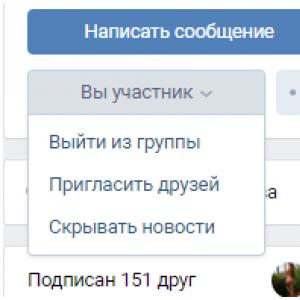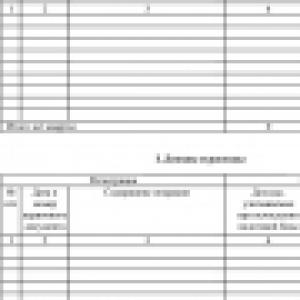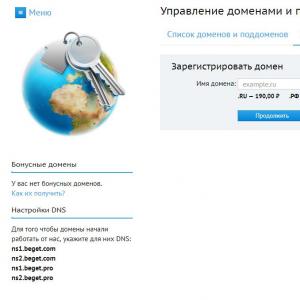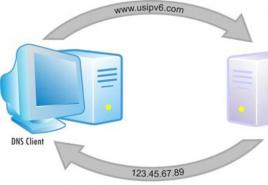Как набрать римские цифры на клавиатуре. Как в Word поставить римские цифры Где в ноутбуке римские цифры
Достаточно часто используется для маркировки списков, например. В рамках предлагаемого вашему вниманию материала будут описаны различные способы решения данной задачи. На основании их сравнения будет выбран тот, которым проще всего пользоваться на практике.
Стандартное решение
Наиболее простой ответ на вопрос о том, как набрать римские цифры на клавиатуре - это использование Она по умолчанию включена в каждой версии операционной системы «Виндовс», так что с процессом ввода проблем не должно возникнуть. Единственное, что нужно знать в таком случае - это набор цифр, которые в данной системе счисления используются. Сюда входят:
- «1» - это цифра «I» (альтернатива - английская буква «И»).
- «5» - это число «V» (в том же самом алфавите это «В»).
- «10» - это «Х» (можно поставить русскую «Х» или английскую «Икс»).
- «50» - обозначается как «L» (в латинской раскладке каждой клавиатуры она присутствует).
- «100» - это «С» (в этом случае все аналогично «10»).
- «500» - обозначается как «D».
- «1000» - в латинском счислении «М».
Комбинируя эти цифры, можно получить любое число. При этом стоит отметить один важный нюанс. Если перед большим числом находится меньшее, то оно вычитается из него. Например, IV - будет 4 в арабском исчислении. А вот если все наоборот, после большего находится меньшее, то все суммируется. Как пример, можно привести 6 - VI. Зная эти правила, понять, как набрать римские цифры на клавиатуре, не составляет особого труда. Только вот не всегда все это можно помнить. В таких случаях лучше всего сделать шпаргалку и при наборе таких чисел пользоваться ею.

ASCII-коды
Альтернативным способом ввести римские цифры на или стационарного компьютера является использование так называемых ASCII-кодов. То есть те же самые английские буквы можно набрать комбинацией клавиш ALT и последовательным набором комбинации арабских чисел на расширенной клавиатуре (не забываем о том, что ключ Num Lock должен быть во включенном состоянии). Возможные комбинации кодов указаны в таблице 1. Использование данного способа значительно все усложняет, поэтому проще применять на практике тот, который был приведен ранее.
Таблица 1.
ASCII - коды набора римских чисел.
Арабская цифра | Римская цифра | ||
"Ворд"
Наиболее просто латинские цифры на клавиатуре набрать в "Ворде" или любом другом офисном приложении. Для этого в данной группе приложений предусмотрена специальная функция. Порядок набора в данном случае следующий:
- Нажимаем комбинацию клавиш Ctrl и F9.
- Далее запустится специальная функция пересчета и появятся скобки {}. В них нужно набрать следующее =нужное_арабское_число\*ROMAN.
- Затем нажимаем F9.
- После этого наше арабское число преобразуется в римское.
Приведенный алгоритм действительно проще ранее описанных. Но у него есть один существенный недостаток - работает он только в офисных приложениях, и если нужно в фотошопе набрать какое-то римское число, то им уже невозможно воспользоваться. В крайнем случае можно нужное число набрать здесь. Затем выделить с помощью манипулятора, скопировать и затем вставить в другое приложение.

Резюме
В рамках данного материала были предложены различные способы того, как набрать римские цифры на клавиатуре. Сравнив их, можно прийти к выводу, что проще всего использовать английский алфавит, в котором есть все необходимые числа. Такое решение работает во всех без исключения приложениях. Единственный его недостаток - это необходимость знать цифры данной системы счисления. Но этот вопрос можно решить. Если часто приходится пользоваться римскими числами, то вы и так запомните их. Ну а в крайнем случае можно сделать черновик, который значительно упростит данную задачу.
Римские цифры – это цифры в виде букв латинского алфавита, которые широко использовались во времена древнего Рима. В современном мире римские цифры и числа используется для обозначения нумерации веков, тысячелетий, монархов, групп крови, томов, важных событий, документов и т.д. Узнать больше о римских цифрах можно в соответствующей статье . Здесь же мы расскажем о том, как вы можете набрать римские цифры и числа на любой компьютерной клавиатуре.
Как уже было сказано выше, римские цифры – это буквы латинского алфавита. Поэтому для набора римских цифр можно использовать английскую раскладку клавиатуры, которая включает в себя все нужные символы (I, V, X, L, C, D и M).
Все что вам нужно сделать, это нажать на иконку раскладки клавиатуры на панели задач (рядом с системными часами) и выбрать английскую раскладку клавиатуры. Также вы можете переключить раскладку клавиатуры с помощью комбинаций клавиш. Обычно для этого используют комбинации CTRL-ALT, CTRL-SHIFT либо Windows-Space.

И после этого можно использовать английскую раскладку клавиатуры для набора римских цифр и чисел. На скриншоте внизу обозначено размещение всех римских цифр на английской раскладке клавиатуры.

Если у вас в системе нет английской раскладки клавиатуры, то вы можете ее добавить. В Windows 7 это делается следующим образом: сначала нужно зайти в «Панель управления», перейти в раздел «Часы, язык и регион», а потом открыть «Смена раскладки клавиатуры или других способов ввода».


В результате перед вами появится окно с настройками раскладки клавиатуры. Здесь нужно нажать на кнопку «Добавить», в появившемся списке выбрать английский язык и сохранить настройки с помощью кнопки «Ok». В результате у вас появится английская раскладка клавиатуры, на которую можно будет переключится и набрать римские цифры.

Кроме этого римские цифры можно набрать при помощи ASCII-кодов даже без английской раскладки клавиатуры. Для этого нужно зажать клавишу ALT и не отпуская ее набрать на дополнительном цифровом блоке клавиатуры (под Num Lock) ASCII-код нужного символа. Например, если зажать ALT и набрать 73 мы получим символ «I».
- 73 - I
- 86 - V
- 88 - X
- 76 - L
- 67 - C
- 68 - D
- 77 - M
Но, такой способ набора римских цифр крайне неудобен, проще всего использовать английскую раскладку клавиатуры.
Римские цифры в Ворде, как правило, используются в основном учащимися различных учебных заведений (школ, колледжей, институтов, университетов и так далее) при написании рефератов, самостоятельных, курсовых или дипломных работ. Существует три основных способа, как это можно сделать. Рассмотрим их более детально.
Для этого нужно сделать следующее:
- Переключите клавиатуру на английскую раскладку (в большинстве случаев при помощи сочетания клавиш Alt +Shift ).
- Затем включаем режим заглавных букв. Для этого нужно нажать на кнопку Caps Lock .
- Далее вручную вводим нужные нам символы.
Этот способ хорош только в том случае, если вы идеально знаете правила перевода из арабских цифр (обычных). Вначале будет очень сложно. Поэтому лучше будет найти и напечатать таблицу римских чисел, благодаря которой вы сможете учиться постепенно. Например, вот такую.
Использование встроенной формулы для конвертации цифр
В современной версии программы Word – 2007, 2010 и старше – можно переводить в римские цифры и без знаний всяческих правил соответствия их арабским значениям. Для этого достаточно сделать следующие действия.
- Откройте редактор и поставьте курсор в нужное вам место.
- После этого нажмите на клавиатуре на сочетание клавиш Ctrl +F9 .
- В результате этого появится специальная форма, где можно вставить формулу.
- Затем нужно написать следующий код.
- После этого нажмите на клавиатуре на кнопку F9 .
- В результате этого ваше набранное число автоматически превратится в римскую. В нашем случае вместо 100 появилось «C», что соответствует табличным данным, представленным ранее.
Таким образом вы можете вводить очень большие и сложные цифры и при этом вообще не знать правил. Редактор Word сам сделает всю работу за вас.
Копирование из таблицы
Существует еще один радикальный метод – копирование готовых римских цифр. Этот способ полезен тем, кто не хочет возиться с формулами или ошибается в них.
В интернете можно найти много сайтов, где размещаются большие таблицы перевода чисел. В качестве примера можно привести сайт .
Здесь вы сможете найти все значения от 1 до 1000. И таких примеров огромное количество.
Заключение
В данной статье были рассмотрены основные способы, при помощи которых можно перевести арабские цифры в римские. Выбирайте тот, который вам нравится больше всего, поскольку у каждого пользователя свои предпочтения.
Видеоинструкция
Если у вас появились проблемы при вводе формулы или остались какие-нибудь вопросы, ответы на них вы можете найти в видеоролике, прикрепленном ниже.
Как написать римскую цифру 1 на клавиатуре компьютера, ноутбука или мобильного устройства.
Хотите узнать как стабильно зарабатывать в Интернете от 500 рублей в день?
Скачайте мою бесплатную книгу
=>>
Бывают ситуации, когда при написании статьи, документа, требуется вставить в текст римские цифры, а их нет на клавиатуре, что же делать в этой ситуации? Не унывайте, способ есть, и довольно простой, тем более, он подойдёт для всех устройств без исключения.
Как писать римские цифры
Переключите раскладку клавиатуры на латиницу, то есть на английский язык и нажмите кнопку Caps Lock (все заглавные). Теперь, обратите внимание, что многие, заглавные буквы латинского алфавита способны заменить римские цифры.
Давайте определимся, какие буквы нам понадобятся:
- Английская буква И, то есть — I выглядит как единица;
- Две таких буквы подряд — II заменят двойку;
- Три буквы — III, тройку;
- Для того, чтобы написать четвёрку, призовём на помощь букву В, только английскую (V), и перед ней не забудем написать единичку — IV.
Я думаю, что принцип написания стал вам понятен, хотя бы до восьми включительно — VIII. Для написания девятки, нам понадобится буква икс (X) с буквой I впереди — IX. Для обозначения пятидесяти, нам понадобится буква — L, для сотни — C, для пяти сотен — D, и наконец, для тысячи — M.
То есть, для написания римских цифр, нам понадобится только латинский алфавит.
Как писать римскими цифрами, если не знаешь, как они пишутся
А что делать, если ты не уверен в том, как правильно выглядит та или иная римская цифра? К примеру, вы не в курсе, как выглядит римскими символами цифра 83. Для того, чтобы этот способ сработал, требуется программа Word. Возможно, что данный способ работает и в других текстовых редакторах, не знаю, я лично пользуюсь Word, и описываю действия в нём.
Зажмите на клавиатуре одновременно кнопки Ctrl+F9. При этом появятся фигурные скобки, а курсор будет находится в центре, нажимаем знак равенства, нужную цифру, к примеру 83 и левый слеш, то есть такую наклонную линию \. Далее ставьте звёздочку, нажмите Caps Lock, и напишите по английски слово — роман, то есть, ROMAN и нажимаем F9.

Благодаря этой формуле, автоматически подставляются римские цифры.

Повторю ещё раз:
- Ctrl+F9;
- =83\*;
- Caps Lock;
- ROMAN;
Получится такая формула {=83*\roman} которая после нажатия на кнопку F9, преобразуется в римскую цифру — LXXXIII.
Но лично мне кажется, что намного быстрее и удобней, без всяких формул подставлять заглавные английские буквы вместо римских цифр. Теперь вам известно, как написать римскую цифру 1 на клавиатуре компьютера или ноутбука, выбирайте тот способ, который вам больше подходит.
Полезные статьи:
P.S. Прикладываю скриншот моих заработков в партнёрских программах. И напоминаю, что так зарабатывать может каждый, даже новичок! Главное — правильно это делать, а значит, научиться у тех, кто уже зарабатывает, то есть, у профессионалов Интернет бизнеса.
Заберите список проверенных Партнёрских Программ 2018 года, которые платят деньги!
Скачайте чек-лист и ценные бонусы бесплатно
=>> «Лучшие партнёрки 2018 года»
Случается, что при работе с текстовыми документами возникают задачи, решение далеко не очевидное. В этом руководстве мы покажем как на клавиатуре набрать римские цифры.
Демонстрировать различные варианты решения поставленной задачи на примере Word’а. Все представленные методы без проблем будут работать в большинстве текстовых редакторов.
Способ 1 Цифры буквами
Тут всё крайне просто. Этот способ самый универсальный, так как гарантировано будет работать в любом редакторе. Все буквы будем писать заглавными, так что зажмите Shift или включите Caps.
Для того, чтобы ввести римскую цифру 1 используем английскую букву «I».
Для ввода цифры 2, как вы уже догадались, будем использовать две буквы, для тройки три и так далее.
Для цифры пять используем букву «V», для десятка берём «X».
Способ 2 Копировать — вставить
Ещё один быстрый способ вставить римские цифры в документ.

Разница в результате видна визуально. Но особого значения это не имеет. Главное — решена поставленная задача. Поэтому гораздо удобнее первый способ.
Способ 3 Коды символов
Это, наверное, самый неудобный способ. Но несмотря на это имеет право на жизнь. У каждого символа имеется свой код. Набрав этот код на клавиатуре можно ввести сам символ. Делается это так: удерживая Alt набираем код на цифровой клавиатуре и отпускаем Alt.
Коды римских цифр
- I – 73;
- V – 86;
- X – 88;